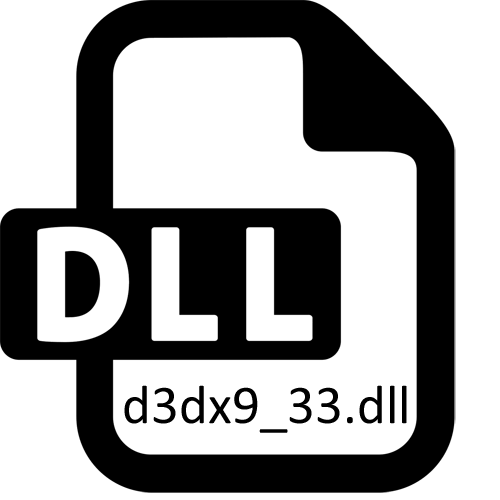
যখন বিভিন্ন সফটওয়্যার বা গেম শুরু করার চেষ্টা কখনো কখনো ব্যবহারকারীদের সমস্যার মুখোমুখি। অত্যন্ত প্রায়ই, প্রজ্ঞাপন যে রিপোর্ট উইন্ডোজ একটি নির্দিষ্ট ডিএলএল বিন্যাস ফাইল সনাক্ত করতে ব্যর্থ হয়েছে। D3DX9_33.DLL যেমন বস্তুর অন্তর্ভুক্ত করা হয়েছে। এই আইটেমটির নাম থেকে ইতিমধ্যে এটা স্পষ্ট যে এটা DirectX নামক অতিরিক্ত গ্রন্থাগার অংশ। যাইহোক, সমস্যা সবসময় এই উপাদানের একটি বস্তাপচা সেটিংস এর দ্বারা সমাধান হয় না। আমাদের আরো বিস্তারিতভাবে এই সমস্যা বিশ্লেষণ, এটা সমাধানে সব প্রাপ্তিসাধ্য পদ্ধতি বর্ণনা করা যাক।
পদ্ধতি 1: অনুপস্থিত আইটেমের ম্যানুয়াল ইনস্টলেশন
কিছু পরিস্থিতিতে ইন, সমস্যা হল D3DX9_33.DLL কেবল কম্পিউটারে অনুপস্থিত, এবং ইনস্টলেশনের সময় DirectX যোগ করা না হয়। একটি প্রথম বিকল্প হিসেবে, আমরা গ্রন্থাগার স্বাভাবিক ডাউনলোড ব্যবহার করার প্রস্তাব করছি এবং সিস্টেম ফোল্ডার এটিকে সরান। \ উইন্ডোজ \ সিস্টেম 32, এবং 64-বিট, এই ছাড়াও, এছাড়াও সি: \ উইন্ডোজ \ SYSWOW64 32 বিট সিস্টেম বিজয়ী শুধুমাত্র একটি ডিরেক্টরির সি প্রয়োজন। , এক বা উভয় স্থানে ফাইল ট্রান্সফার প্রয়োজনে তাদের সঙ্গে এটি প্রতিস্থাপন (যদি এটি নিষ্কাশিত ক্ষতিগ্রস্ত করা এবং সিস্টেম এটি দেখতে না)।কখনও কখনও যে পরও উইন্ডোজ ফাইল সনাক্ত করতে পারেনি। যেমন একটি পরিস্থিতিতে, পুনরায় নিবন্ধ ডিএলএল নীচের লিঙ্কে নিবন্ধ ব্যবহার করে।
আরো পড়ুন: উইন্ডোজ এ DLL ফাইল নিবন্ধন করুন
পদ্ধতি 2: ইনস্টলেশন DirectX 9
বিবেচিত ডিএলএল ফাইল অতিরিক্ত DirectX 9 গ্রন্থাগার, যা ব্যবহারকারী দ্বারা ব্যবহারকারী ইনস্টল করা আবশ্যক স্বাধীনভাবে, যদি এই ইনস্টলেশন ইনস্টলেশনের সময় ঘটেনি অংশ। নিম্নলিখিত নির্দেশাবলী, শুধুমাত্র উইন্ডোজ 7 ব্যবহারকারীদের এবং নীচের অনুসারে যেহেতু এই অপারেটিং সিস্টেমের সর্বশেষ সংস্করণ বলেন গ্রন্থাগার স্বয়ংক্রিয়ভাবে যোগ করা হয় হবে।
ডাউনলোড DirectX 9 অফিসিয়াল সাইট থেকে
- উপরের লিঙ্কটি যান DirectX অফিসিয়াল ওয়েবসাইট পেতে। আপনি আপনার জন্য সুবিধাজনক ভাষা নির্বাচন করুন এবং এর বোতাম "ডাউনলোড" ক্লিক করুন।
- কম্পোনেন্ট লোড স্বয়ংক্রিয়ভাবে শুরু হবে, এবং আপনি শুধুমাত্র ডাউনলোড শেষ হয়ে গেলে এক্সিকিউটেবল ফাইল চলমান থাকবে।
- লাইসেন্স চুক্তির শর্তাবলী নিশ্চিত করুন, প্রাসঙ্গিক আইটেমটি উপলক্ষে, এবং তারপর "পরবর্তী" বোতামে ক্লিক করুন।
- আপনি যে সাফল্যের সাথে ইনস্টলেশন সমাপ্ত হয়েছিল অবহিত করা হবে। এর পরে, আপনি অবিলম্বে কম্পিউটার প্রাক রিবুট ছাড়া প্রোগ্রাম শুরু বা গেম যেতে পারেন।
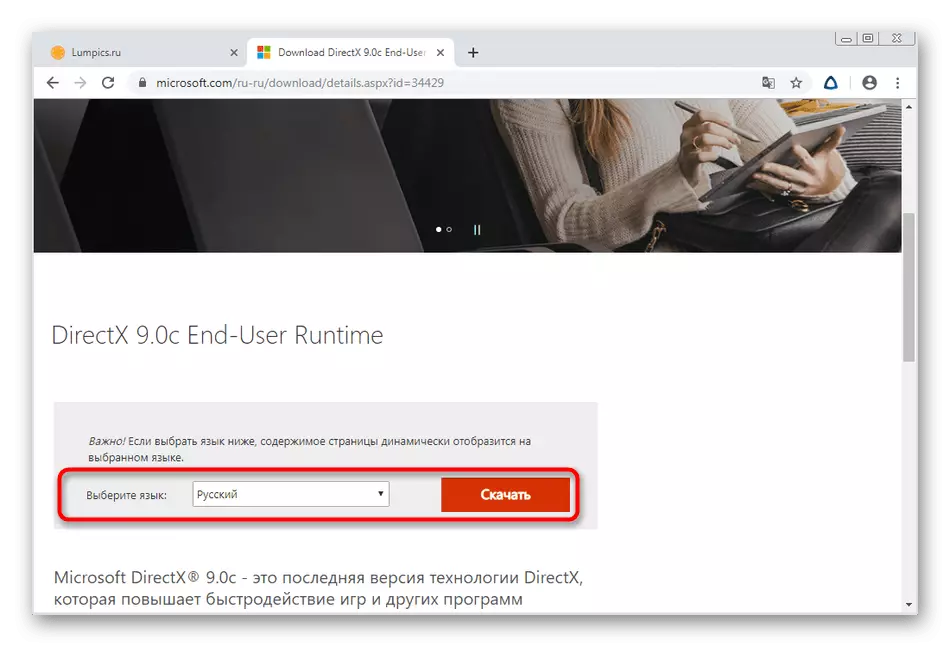
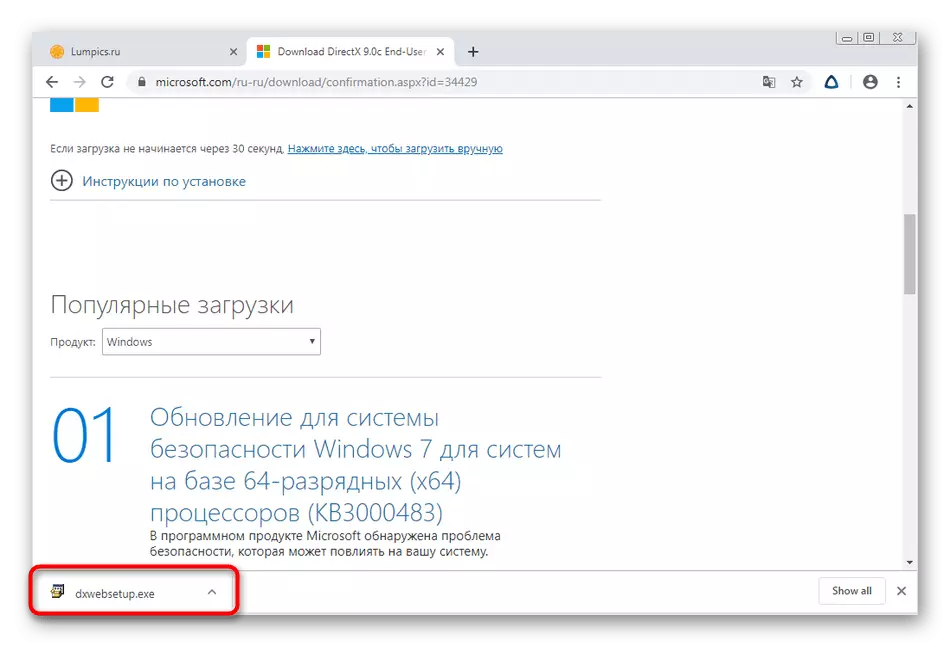
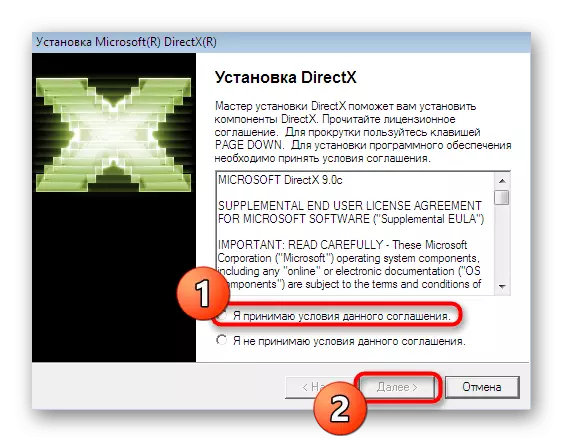
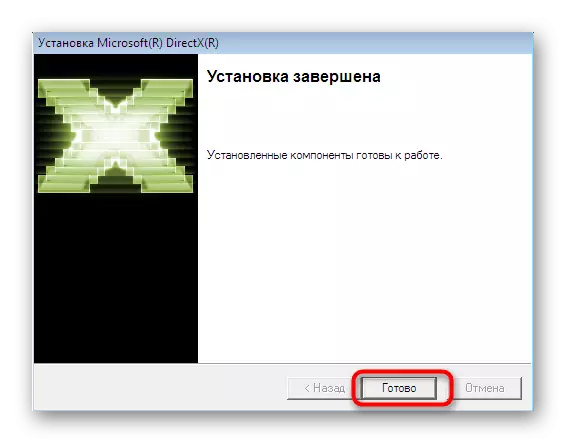
উইন্ডোজ 10 ব্যবহারকারীরা, আপনি শুধুমাত্র ক্ষেত্রে যেখানে অপশন নীচে তালিকাভুক্ত একটি ইতিবাচক প্রভাব আনতে না এই পদ্ধতি ফিরে আসবে। আমরা পরিদর্শন অফার নিম্নলিখিত লিঙ্ক DirectX পুনরায় ইনস্টল এবং সিস্টেম অনুপস্থিত ফাইল জোড়া গাইড পড়তে। এই বিকল্পটি অবশ্যই আপনার সমস্যার সমাধান করতে সহায়তা করবে, যদি অন্য সবাই অকার্যকর হবে।
আরো পড়ুন: উইন্ডোজ 10 এ অনুপস্থিত DirectX উপাদানগুলি পুনরায় ইনস্টল করুন এবং যোগ করা হচ্ছে
পদ্ধতি 3: উইন্ডোজ আপডেট
সমস্যা সমাধানের এই পদ্ধতি, অপারেটিং সিস্টেম windose এর সর্বশেষ সংস্করণ মালিকদের উপর আরো গুরুত্ত্ব সেখানে সর্বোচ্চ গুরুত্ব আপডেট মুক্তি এর কারণ। এটা তোলে গুরুত্বপূর্ণ আপডেট অভাব শুরু বা সফটওয়্যার অ্যাপ্লিকেশন অসুবিধা হতে পারে। যাইহোক, পুরোনো সমাহারগুলি মালিকেরাও আপডেট, যা নিম্নরূপ জন্য চেক করতে গুরুত্বপূর্ণ:
- "শুরু" খুলুন এবং "সেটিংস" এবং যান "কন্ট্রোল প্যানেল।"
- জানালা বিভাগে খোলা, নেভিগেট ইন "আপডেট করা হচ্ছে এবং নিরাপত্তা।"
- বাম পেইন এ প্রথম ট্যাব "উইন্ডোজ আপডেট" নির্বাচন করুন, এবং তারপর "আপডেটগুলি চেক করুন" ক্লিক করুন।
- নতুনত্ব জন্য অনুসন্ধান সম্পন্ন করার আশা। পরিবর্তনগুলি কার্যকরী করতে নতুন আপডেটের তারা ইনস্টল এবং কম্পিউটার পুনরায় বুট করার প্রণোদনা দেওয়া হবে যখন।


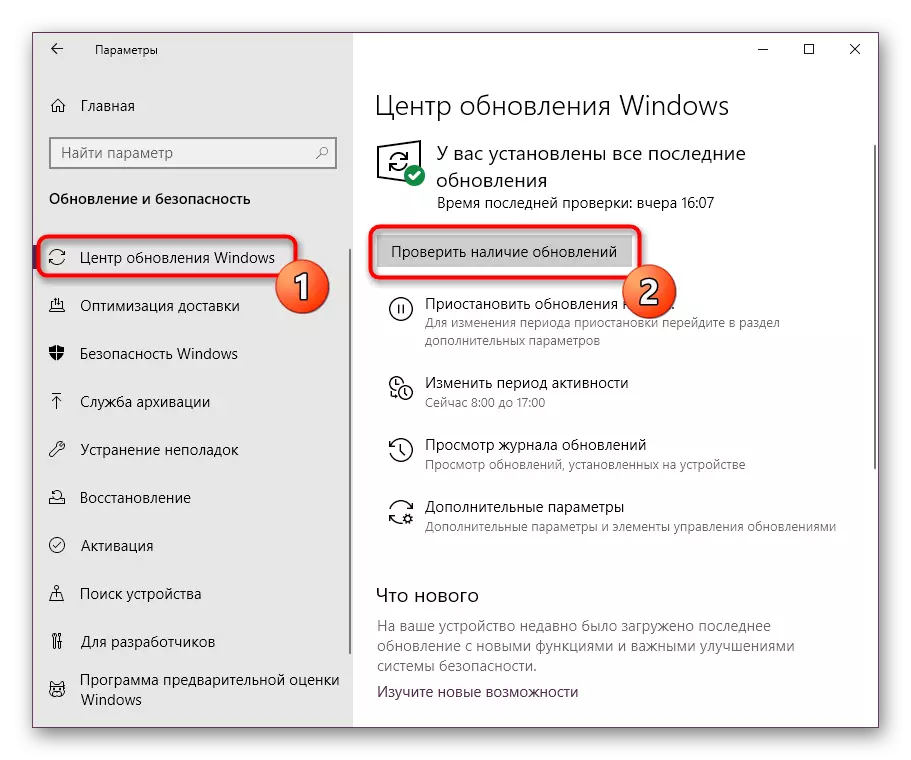

আপনি এই ম্যানিপুলেশন বাস্তবায়ন চলাকালীন যেকোন সমস্যার সম্মুখীন হলে, অথবা আপনি অতিরিক্ত প্রশ্ন থাকে, তাহলে আমরা সুপারিশ করছি নিচের লিঙ্ক এ ক্লিক করে আমাদের ওয়েবসাইটে পৃথক উপকরণ সাথে যোগাযোগ করুন। সেখানে একটি প্রসারিত ফর্ম আপডেট অপারেশন বর্ণনা এবং সম্ভব ভুল সমস্যা সমাধানে আছে।
আরো পড়ুন:
উইন্ডোজ 10 আপডেট ইনস্টল করা হচ্ছে
নিজে উইন্ডোজ 10 এর জন্য আপডেট ইনস্টল করুন
উইন্ডোজ আপডেট সমস্যা সমস্যা সমাধান
পদ্ধতি 4: ভিডিও কার্ড ড্রাইভার আপডেট
ভিডিও কার্ড পিসি গ্রাফিক্স প্রধান উপাদান, পর্দায় ইমেজ সঠিক স্থানান্তরের জন্য দায়ী। এই ইউনিট একটি প্রোগ্রাম অংশ ড্রাইভার দ্বারা বলা হয় হয়েছে। এই সফ্টওয়্যার DirectX সঙ্গে ঘনিষ্ঠভাবে কাজ করে, কারণ এই দুটি উপাদানের একে অপরের পরিপূরক। চালক পুরানো হয়ে থাকে তবে এটি সম্ভব যে এটা নির্দিষ্ট লাইব্রেরির সাথে বিরোধ হবে ফাইল যে আসলে OS এ উপস্থিত কথিত অভাব এর সাথে সম্পর্কিত একটি ত্রুটি প্রদান করে। এই বস্তাপচা সফ্টওয়্যার আপডেট গ্রাফিক্স কার্ড সংশোধন, নিচের উপকরণে পড়ুন।
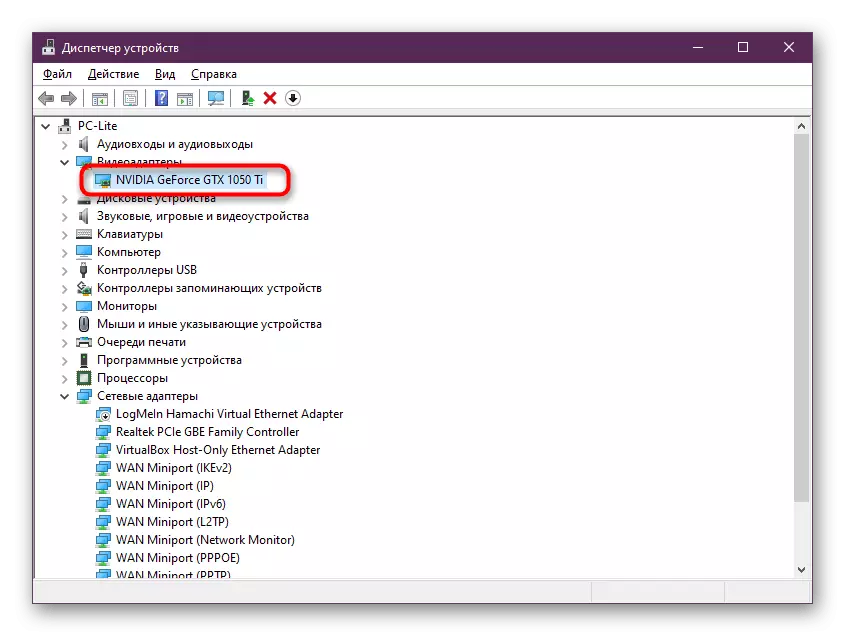
আরো পড়ুন: এএমডি রাদন / এনভিডিয়া ভিডিও কার্ড ড্রাইভার আপডেট করা হচ্ছে
পদ্ধতি 5: সিস্টেম ফাইলের অখণ্ডতা চেক করা হচ্ছে
মসৃণভাবে এমন পদ্ধতিতে সরানো যা সংখ্যাগরিষ্ঠতার জন্য কার্যকর হওয়ার সম্ভাবনা কম, তবে কিছু ব্যবহারকারীদের সহায়তা করে। সর্বোপরি, আমরা আপনাকে অন্তর্নির্মিত উইন্ডোজ ইউটিলিটির মাধ্যমে সিস্টেম ফাইলগুলির অখণ্ডতা পরীক্ষা করার পরামর্শ দিই। এটি D3dx9_33.dll ক্ষতিগ্রস্ত বা এর সাথে যুক্ত অন্য কোনও বস্তু বুঝতে সাহায্য করবে, এবং যখন আমি ত্রুটি খুঁজে পাই, তখন তারা সব সংশোধন করবে। স্ক্যান করার সময় অপ্রত্যাশিত সমস্যাগুলি যদি থাকে তবে তাদের অতিরিক্ত সরঞ্জামগুলি ব্যবহার করেও সংশোধন করা উচিত। এটি একটি পৃথক নিবন্ধে একটি পৃথক লিঙ্কে সর্বাধিক বিস্তারিত ফর্ম হিসাবে লেখা হয়।
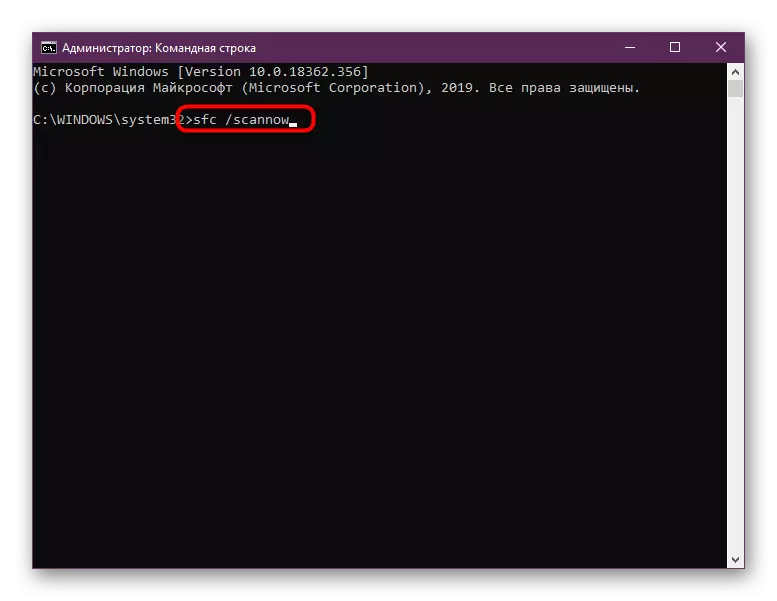
আরো পড়ুন: উইন্ডোজ 10 এ সিস্টেম ফাইল ইন্টিগ্রিটি পরীক্ষা এবং পুনরুদ্ধার করুন
ফাইলটি ক্ষতিগ্রস্ত হবে এমন একটি ছোট সম্ভাবনা রয়েছে। সাধারণত এটি ব্যবহারকারীদের অযৌক্তিক কর্মকাণ্ড বা ভাইরাসগুলির পিসিতে থাকা। দ্বিতীয় উদ্দীপনার আবির্ভাবের সুযোগটি বেশ কয়েকটি গুণ বেশি, তাই যদি এটি প্রমাণিত হয় যে DLL সত্যিই ক্ষতিগ্রস্ত হয়েছিল, তা অবিলম্বে ক্ষতিকারক বস্তুর জন্য সিস্টেমটি পরীক্ষা করার পরামর্শ দেওয়া হয় এবং সনাক্ত করার সময় তাদের মুছে ফেলার পরামর্শ দেওয়া হয়।
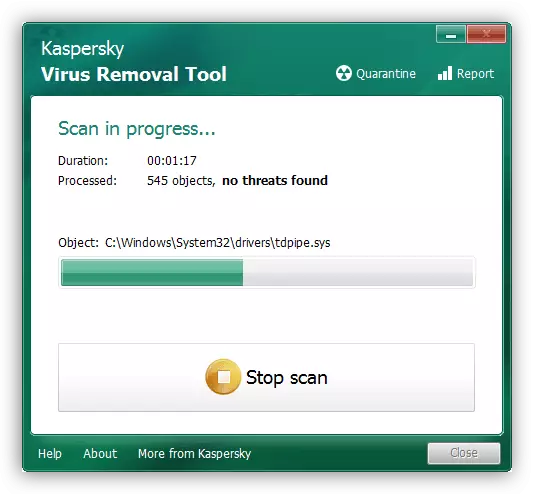
আরো পড়ুন: কম্পিউটার ভাইরাস যুদ্ধ
এই উপাদানটির শেষে, আমি মনে করতে চাই যে কখনও কখনও এমন একটি অনুরূপ সমস্যাটি যখন আপনি কিছু নির্দিষ্ট প্রোগ্রাম বা গেমটি শুরু করেন এবং এই সমস্ত সুপারিশগুলি পূরণ করার পরেও অদৃশ্য হয়ে যায় না। এই ক্ষেত্রে, শুধুমাত্র সফ্টওয়্যারটি পুনরায় ইনস্টল করা বা অন্য সংস্করণের অনুসন্ধানটি সাহায্য করবে।
